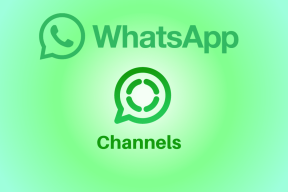PS3でインターネットブラウジングを大幅に改善する4つの方法
その他 / / February 11, 2022

PS3は主にゲーム機として設計されていますが、他のタスクを十分に実行できないという意味ではありません。
Webブラウジング
それらの中で最も興味深いものの1つです。 とは言うものの、PS3 Webブラウザーがどのように機能するかをあまり知らなくても、ゲーム機でのブラウジング体験は理想的とは言えないものになる可能性があります。
したがって、PS3 Webブラウザーを最大限に活用するために、ブラウジング体験を大幅に向上させる非常に優れたヒントをいくつか紹介します。
1. ブラウザウィンドウを拡大する
PS3でWebブラウザを開きます。 通信網 XMBで、ブラウザが見つかるまで下にスクロールします。 開始したら、必要なWebサイトを開きます。

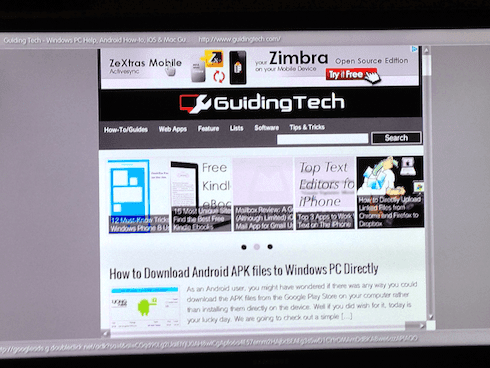
Webサイトを開いた状態で、PS3コントローラーでR3(コントローラーの右スティックをクリック)を押して、Webサイトにズームインします。
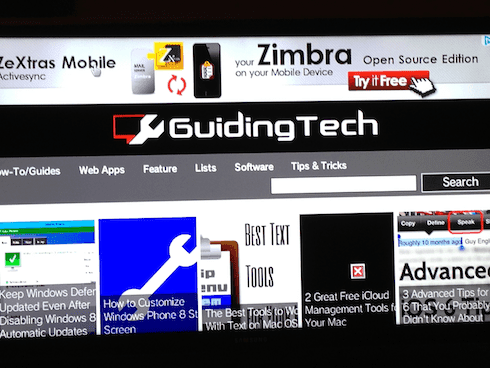
2. 複数のブラウザウィンドウを開いてナビゲートする
PS3でWebブラウザーを開き、Webブラウザーを開いたら、を押します。 三角形 ボタンとで ファイル メニュー、選択 新しいウィンドウで開きます すでにアクティブになっているWebページの横にある別のWebページを開きます。 このようにして、複数のブラウザウィンドウを開くことができます。 R2またはL2ボタンを押すと、これらのブラウザウィンドウ間をスクロールできます。


クールなヒント: または、現在アクティブなブラウザウィンドウでリンクを開きたい場合は、リンクの上にカーソルを置いてから、 バツ ボタン。 同様に、PS3ブラウザの現在アクティブなウィンドウを閉じるには、 丸 ボタン。
複数のブラウザウィンドウを開いたら、L3(コントローラの左スティックをクリック)を押して、 マルチページモードに入ります。このモードでは、開いているすべてのウィンドウ間を移動して、目的のウィンドウを選択できます。 見る。
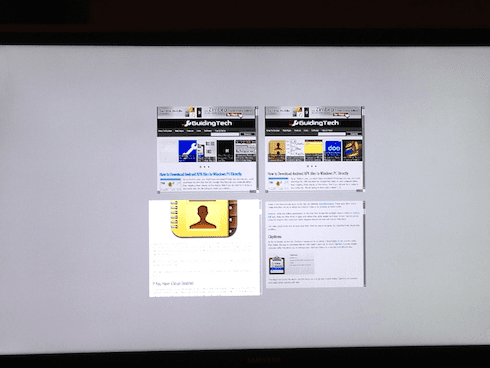
表示したいウィンドウを選択したら、L3をもう一度押してウィンドウを「アクティブ化」します。
3. PS3インターネットブラウザをスピードアップ
このブラウザがPS3に搭載されているからといって、より「従来の」ブラウザが抱える問題に悩まされていないという意味ではありません。 そのため、PS3ブラウザも読み込み時間が遅いという問題が発生する可能性があります。
これを解決するために、または少なくとも
ブラウザの速度を向上させる、ブラウザウィンドウを開いた状態で三角形のボタンを押してから、 ツール メニューをクリックし、下にスクロールして選択します クッキーを削除する. 次に、さらに下にスクロールして、 キャッシュを削除 この時。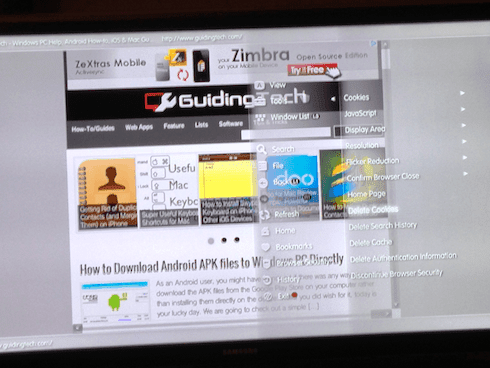
この後、PS3ブラウザの速度が大幅に向上していることに気付くでしょう。
4. PS3インターネットブラウザをロックする
PS3は、大量のブラウジングを行うための理想的な方法ではないかもしれませんが、ブラウザは完全に機能するだけでなく、十分な機能を備えています。 したがって、家に子供がいる場合は、家の他のデバイスですでにブロックしている可能性のある禁止されたWebサイトに子供がアクセスできないようにすることができます。
PS3でWebブラウザのロックを有効にするには、次のURLにアクセスしてください。 設定 XMBで、スクロールして セキュリティ設定. そこで、 インターネットブラウザスタートコントロール オプションを選択し、ブラウザをブロックするために任意の4桁のパスコードを設定します。

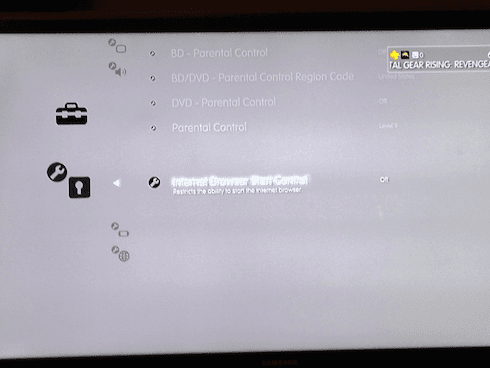

どうぞ。 PS3でのブラウジングを大幅に改善するために、これらのシンプルでありながら非常に役立つヒントを最大限に活用してください。
最終更新日:2022年2月3日
上記の記事には、GuidingTechのサポートに役立つアフィリエイトリンクが含まれている場合があります。 ただし、編集の整合性には影響しません。 コンテンツは公平で本物のままです。
知ってますか
ブラウザは、システムのOS、IPアドレス、ブラウザ、およびブラウザのプラグインとアドオンを追跡します。